
यदि आप एक से अधिक USB ड्राइव का उपयोग करते हैं, तो आपने शायद देखा है कि हर बार आपके द्वारा प्लग इन करने पर ड्राइव अक्षर अलग-अलग हो सकता है। यदि आप एक स्थिर अक्षर को एक ड्राइव पर असाइन करना चाहते हैं जो हर बार जब आप इसे प्लग इन करते हैं, तो पढ़ें पर।
विंडोज जो भी प्रकार की ड्राइव उपलब्ध है, उन्हें ड्राइव अक्षर भेजता है-फ्लॉपी, आंतरिक हार्ड डिस्क, ऑप्टिकल ड्राइव, एसडी कार्ड और बाहरी यूएसबी ड्राइव। यह कष्टप्रद हो सकता है — खासकर यदि आप उपयोग करते हैं बैकअप उपकरण या पोर्टेबल ऐप्स हर बार एक ही ड्राइव लेटर रखना पसंद करते हैं।
सम्बंधित: मेरे कंप्यूटर का बैकअप लेने का सबसे अच्छा तरीका क्या है?
ड्राइव अक्षरों के साथ काम करने के लिए, आप Windows में निर्मित डिस्क प्रबंधन उपकरण का उपयोग करेंगे। विंडोज 7, 8 या 10 में, स्टार्ट पर क्लिक करें, "क्रिएट एंड फॉर्मेट," टाइप करें और फिर "हार्ड डिस्क पार्टिशन बनाएं और फॉर्मेट करें" पर क्लिक करें। चिंता मत करो। आप कुछ भी बनाने या बनाने वाले नहीं हैं। यह डिस्क प्रबंधन उपकरण के लिए केवल प्रारंभ मेनू प्रविष्टि है। यह प्रक्रिया विंडोज के किसी भी संस्करण में बहुत काम करती है (हालांकि विंडोज एक्सपी और विस्टा में, आपको कंट्रोल पैनल में प्रशासनिक टूल आइटम के माध्यम से डिस्क प्रबंधन लॉन्च करने की आवश्यकता है)।
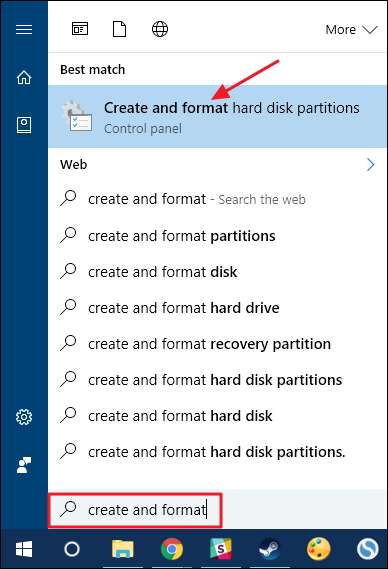
विंडोज़ स्कैन करेगा और फिर डिस्क प्रबंधन विंडो में आपके पीसी से जुड़े सभी ड्राइव प्रदर्शित करेगा। उस USB ड्राइव पर राइट-क्लिक करें जिसके लिए आप एक निरंतर ड्राइव अक्षर असाइन करना चाहते हैं और फिर "ड्राइव पत्र और पथ बदलें" पर क्लिक करें।
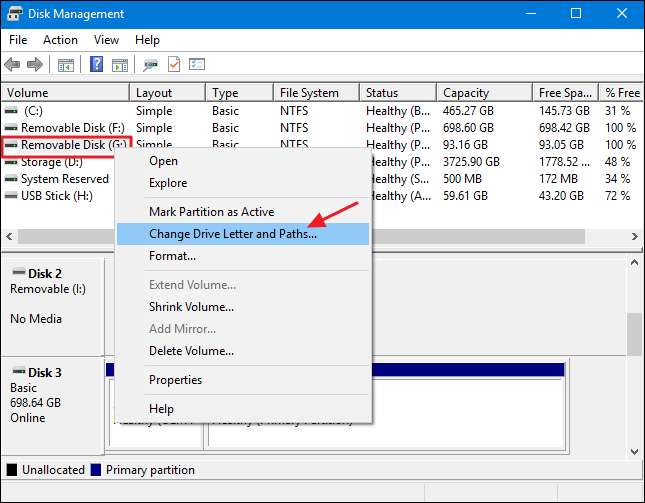
"चेंज ड्राइव लेटर एंड पाथ्स" चयनित ड्राइव के करंट ड्राइव लेटर को विंडो करता है। ड्राइव अक्षर बदलने के लिए, "बदलें" पर क्लिक करें।
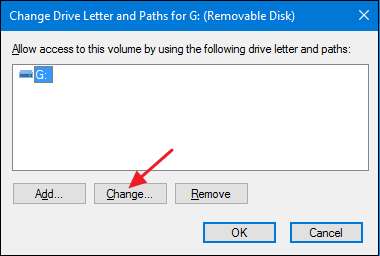
खुलने वाले "चेंज ड्राइव लेटर या पाथ" विंडो में, सुनिश्चित करें कि "निम्नलिखित ड्राइव अक्षर असाइन करें" विकल्प का चयन किया गया है और फिर एक नया ड्राइव अक्षर चुनने के लिए ड्रॉप-डाउन मेनू का उपयोग करें। जब आप कर लें, तो "ठीक है" पर क्लिक करें।
ध्यान दें: हम M और Z के बीच एक ड्राइव लेटर चुनने का सुझाव देते हैं, क्योंकि पहले ड्राइव अक्षर अभी भी उन ड्राइव को असाइन किए जा सकते हैं, जो हमेशा फ़ाइल एक्सप्लोरर में दिखाई देते हैं - जैसे ऑप्टिकल और रिमूवेबल कार्ड ड्राइव। अधिकांश विंडोज़ सिस्टम पर Z के माध्यम से M का उपयोग कभी नहीं किया जाता है।
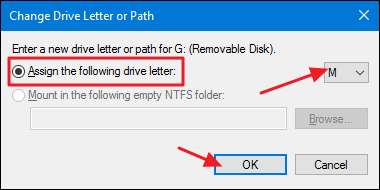
विंडोज एक चेतावनी प्रदर्शित करेगा जो आपको बताएगी कि कुछ एप्लिकेशन ठीक से चलाने के लिए ड्राइव अक्षरों पर भरोसा कर सकते हैं। अधिकांश भाग के लिए, आपको इस बारे में चिंता करने की ज़रूरत नहीं है। लेकिन अगर आपके पास कोई ऐसा ऐप है जिसमें आपने इस ड्राइव के लिए एक और ड्राइव लेटर निर्दिष्ट किया है, तो आपको उन्हें बदलना पड़ सकता है। जारी रखने के लिए "हाँ" पर क्लिक करें।
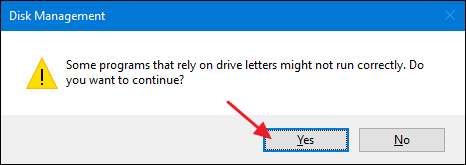
मुख्य डिस्क प्रबंधन विंडो में वापस, आपको ड्राइव को सौंपा गया नया ड्राइव पत्र देखना चाहिए। अब आप डिस्क प्रबंधन विंडो बंद कर सकते हैं।
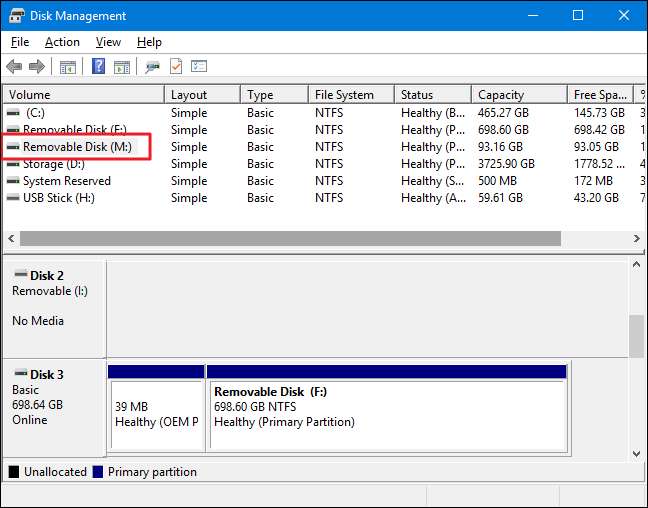
अब से, जब आप ड्राइव को डिस्कनेक्ट और फिर से कनेक्ट करते हैं, तो उस नए ड्राइव अक्षर को जारी रखना चाहिए। अब आप ऐप्स में उस ड्राइव के लिए निर्धारित पथों का उपयोग भी कर सकते हैं - जैसे कि बैक अप ऐप्स- जिनकी उन्हें आवश्यकता हो सकती है।







